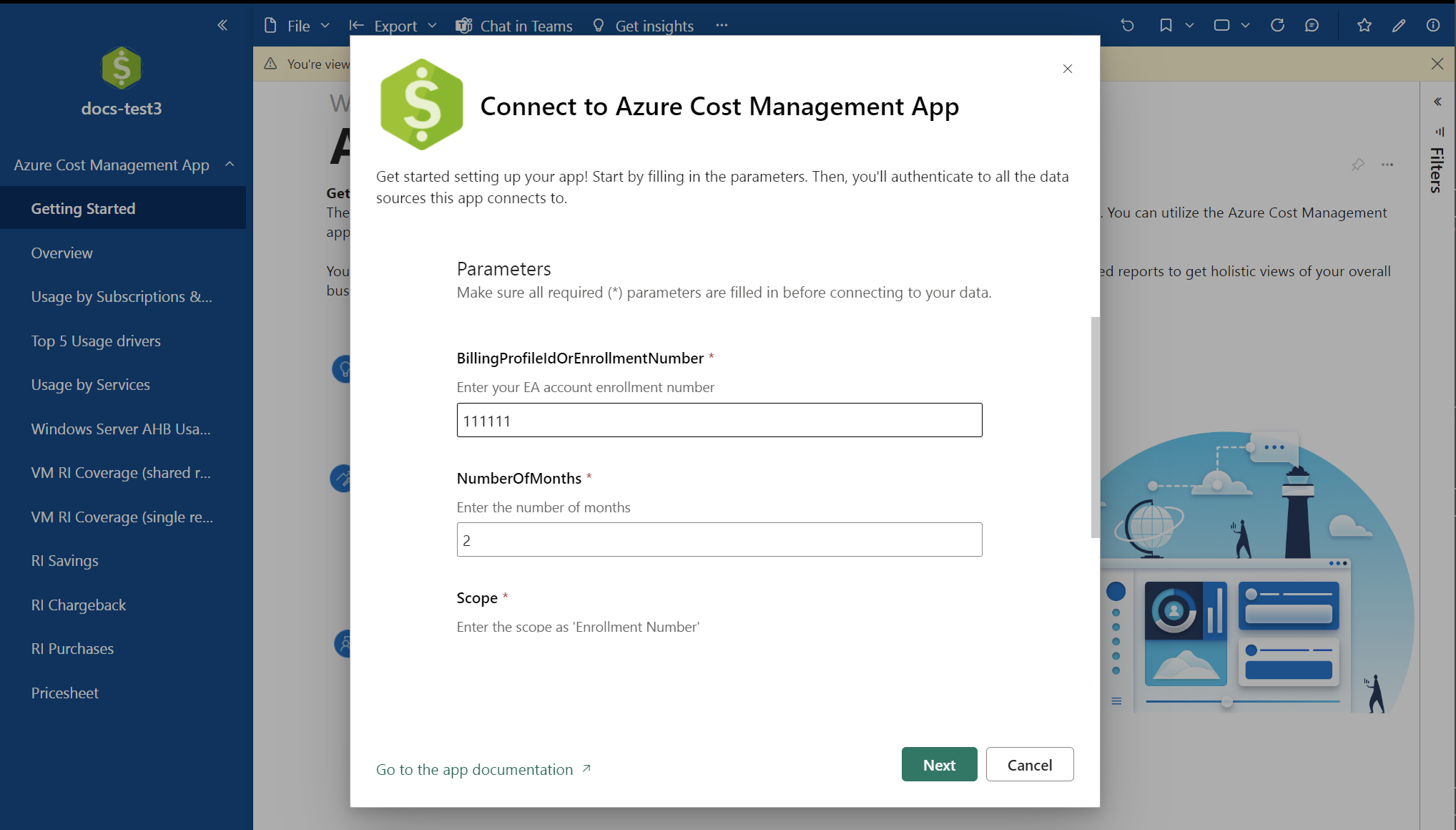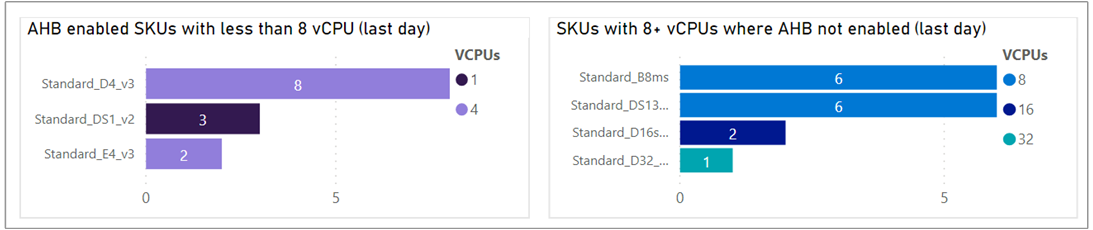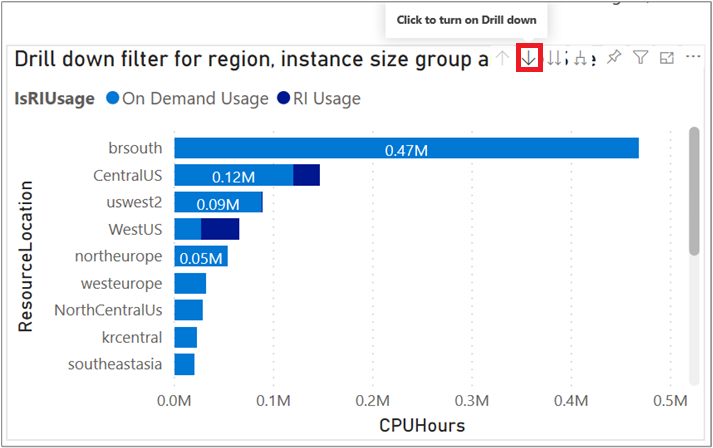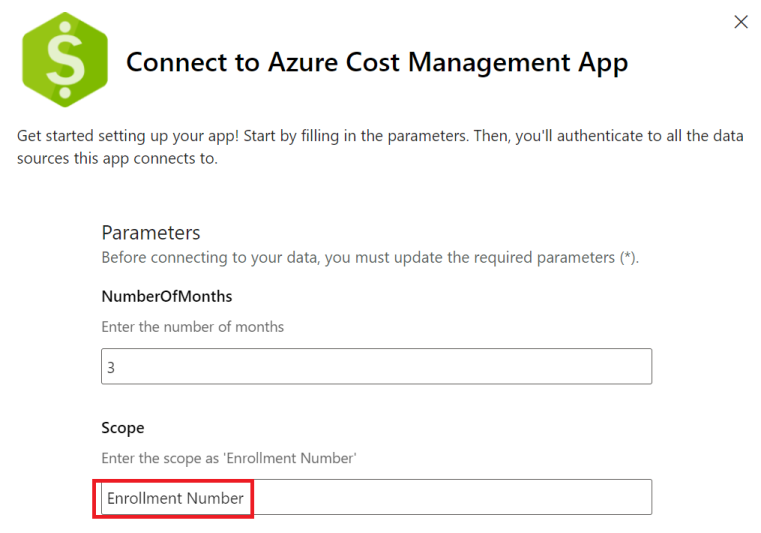Анализ затрат с помощью приложения Power BI службы "Управление затратами" для Соглашений Enterprise (EA)
В этой статье объясняется, как установить и использовать приложение Power BI службы "Управление затратами". Это приложение помогает анализировать затраты на Azure в Power BI и управлять ими. Вы можете использовать это приложение для мониторинга затрат и тенденций использования, а также для поиска возможностей оптимизации затрат для снижения расходов.
В настоящее время приложение Power BI службы "Управление затратами" доступно только клиентам с Соглашением Enterprise.
Приложение ограничивает возможности настройки. Если вы хотите изменить и расширить фильтры, представления и визуализации по умолчанию в соответствии со своими потребностями, используйте соединитель службы "Управления затратами" в Power BI Desktop. С помощью соединителя службы "Управление затратами" можно присоединить дополнительные данные из других источников, чтобы создать настраиваемые отчеты для получения целостных представлений об общих затратах бизнеса. Соединитель также поддерживает Клиентские соглашения Майкрософт.
Примечание.
Приложения-шаблоны Power BI не поддерживают скачивание PBIX-файла.
Необходимые компоненты
- Для установки и использования приложения требуется Лицензия Power BI Pro.
- Для подключения к данным необходима учетная запись администратора предприятия. Поддерживается роль "Администратор предприятия (только чтение)".
Примечание.
При преобразовании регистрации EA в Клиентское соглашение Майкрософт (MCA) вы больше не можете использовать приложение шаблона Power BI для управления затратами, так как приложение не поддерживает MCA. Однако соединитель управления затратами Azure для Power BI Desktop поддерживает учетные записи MCA.
Этапы установки
Чтобы установить приложение, сделайте следующее.
На странице приложения Power BI выберите Получить.
Выберите Продолжить, чтобы принять условия использования и политику конфиденциальности.
В окне Установить это приложение Power BI выберите Установить.
При необходимости создайте рабочую область и выберите Продолжить.
После завершения установки появится уведомление о том, что новое приложение готово.
Выберите установленное приложение.
На странице "Приступая к работе" выберите Подключите свои данные.
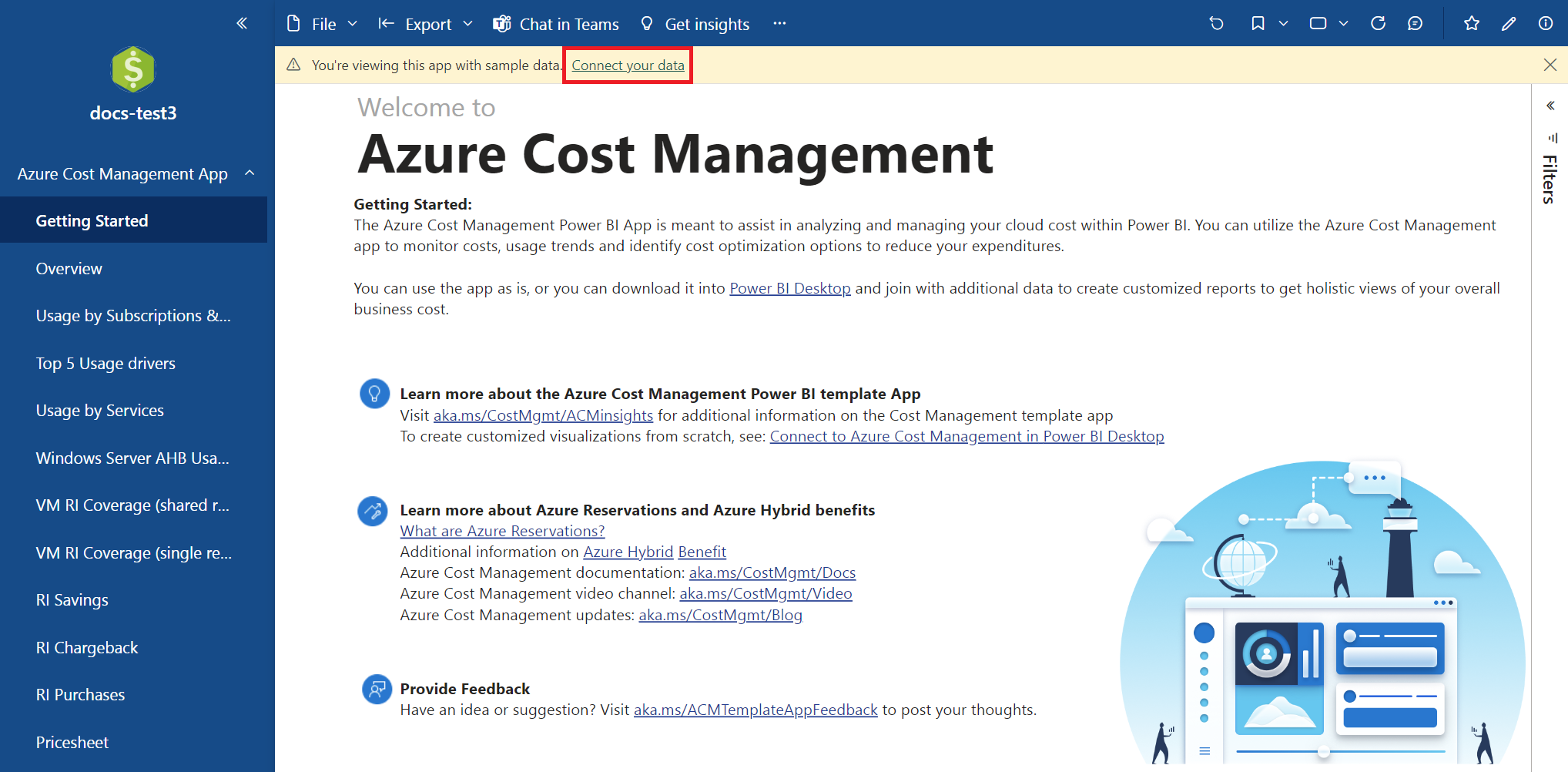
В появившемся диалоговом окне введите номер регистрации EA в поле BillingProfileIdOrEnrollmentNumber. Укажите число месяцев для получения данных. Введите "Номер регистрации" для области, а затем нажмите кнопку "Далее".
На следующем шаге установщик подключается к системе регистрации EA и требует учетную запись администратора Enterprise. Оставьте все значения по умолчанию. Нажмите кнопку "Войти" и продолжить.
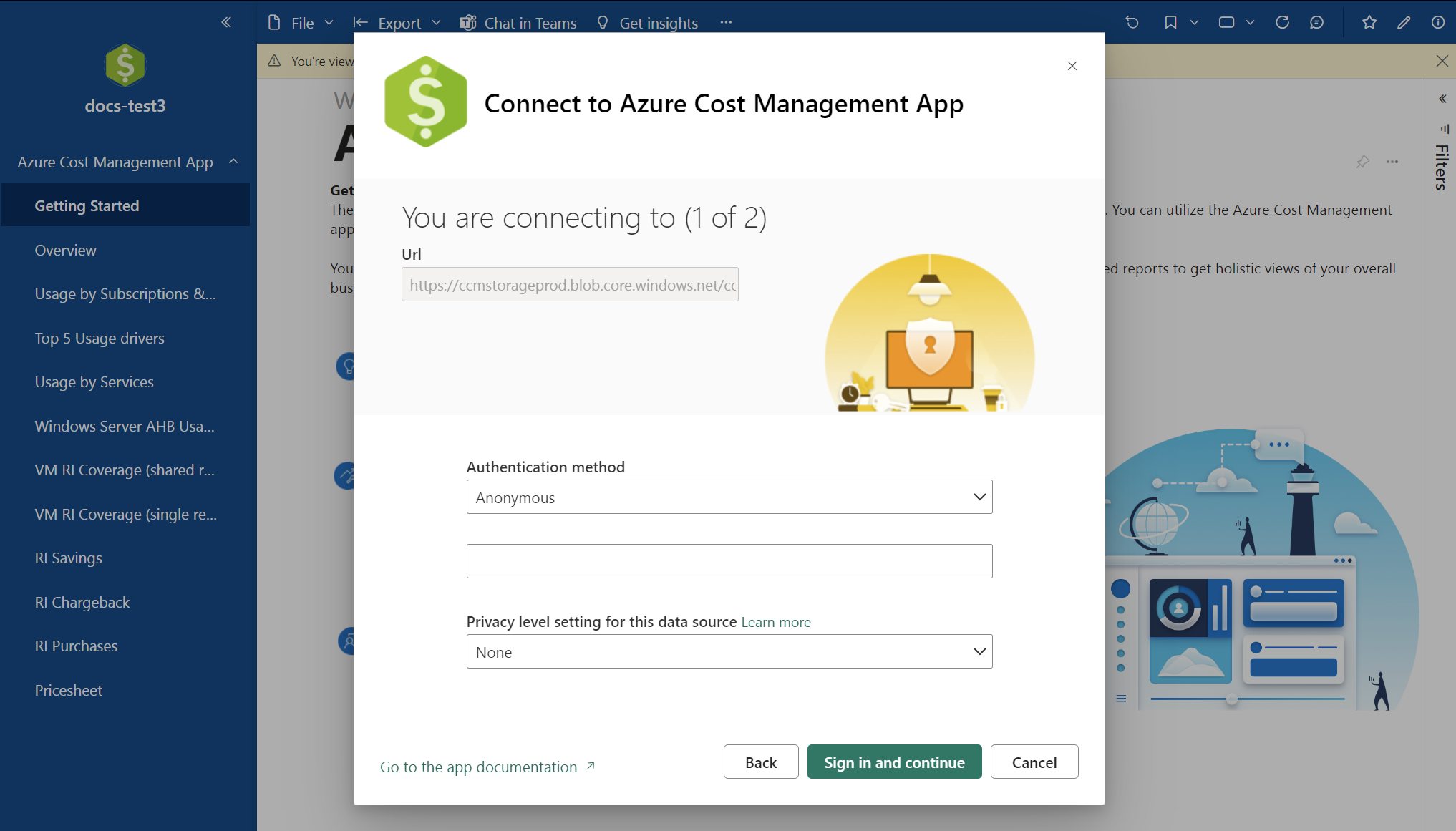
В последнем диалоговом окне происходит подключение к Azure и получение данных. Оставьте значения по умолчанию настроенными и выберите "Войти" и подключиться.
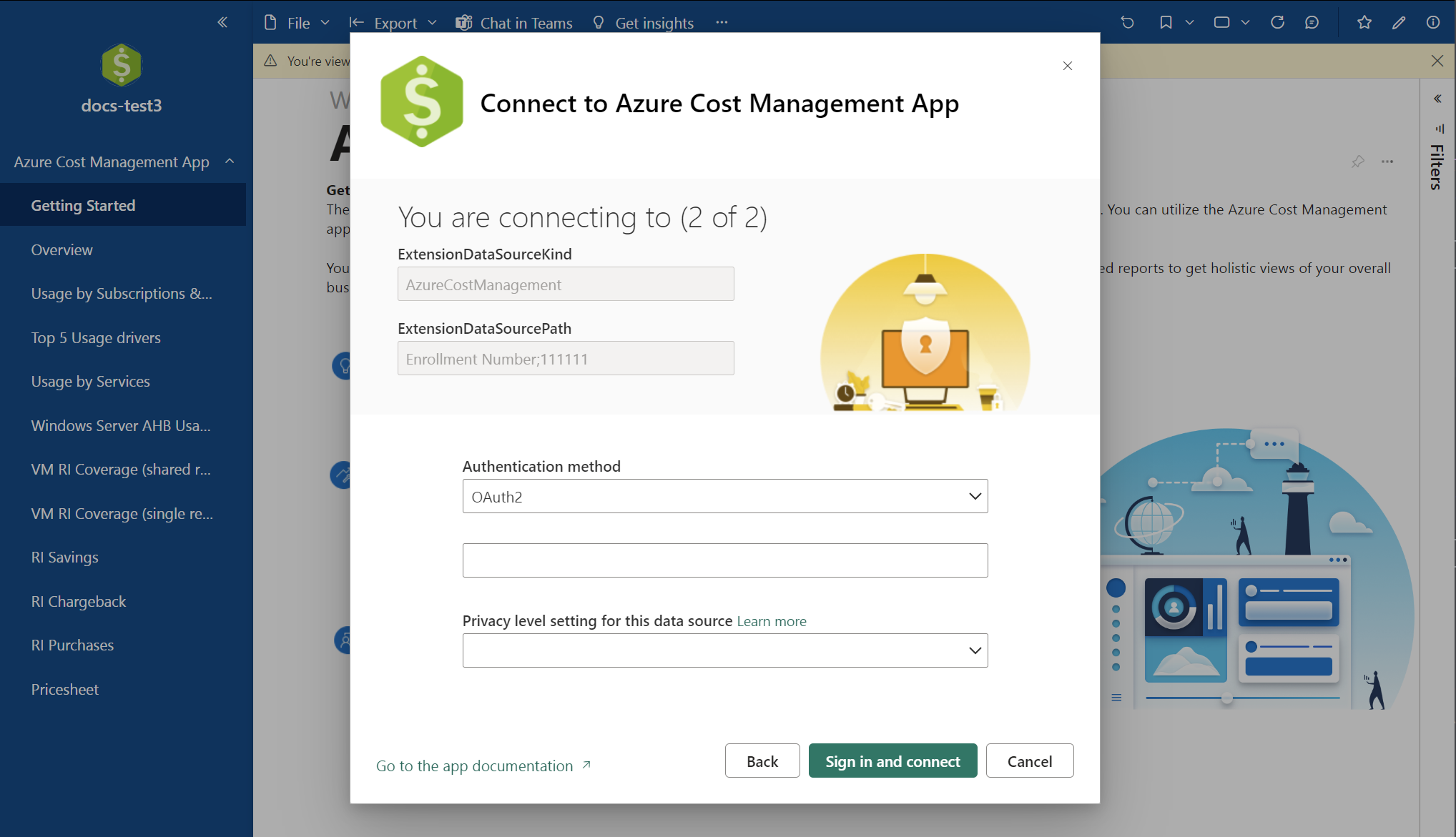
Вам будет предложено пройти проверку подлинности с помощью регистрации EA. Проверка подлинности с помощью Power BI После того как вы пройдете проверку подлинности, начнется обновление данных Power BI.
Примечание.
Процесс обновления данных может занять некоторое время. Его продолжительность зависит от указанного числа месяцев и объема данных, которые необходимо синхронизировать.
После завершения обновления данных выберите приложение службы "Управление затратами", чтобы просмотреть предварительно созданные отчеты.
Отчеты, доступные в приложении
В приложении доступны следующие отчеты.
Getting Started содержит полезные ссылки на документацию и ссылки для отправки отзывов.
Account overview содержит текущую ежемесячную информационную сводку, в том числе:
- Расходы по кредитам
- покупки;
- расходы на Azure Marketplace;
- превышения и суммарные расходы.
Примечание.
Селектор Выберите диапазон дат не влияет на плитки обзора и не изменяет их. Вместо этого на плитках обзора отображаются затраты за текущий месяц выставления счетов. Это поведение намеренно.
Данные, отображаемые на линейчатой диаграмме, определяются выбором даты.
Ниже показано, как вычисляются значения на плитках обзора.
- Значение, показанное на плитке Расходы по кредиту, вычисляется как сумма
adjustments. - Значение, отображаемое на плитке Избыток для службы, вычисляется как сумма
ServiceOverage. - Значение, отображаемое на плитке Оплачивается отдельно вычисляется как сумма
chargesBilledseparately. - Значение, отображаемое на плитке Azure Marketplace, вычисляется как сумма
azureMarketplaceServiceCharges. - Значение, отображаемое на плитке Сумма новой покупки, вычисляется как сумма
newPurchases. - Значение, отображаемое на плитке Общие затраты, вычисляется как сумма (
adjustments+ServiceOverage+chargesBilledseparately+azureMarketplaceServiceCharges).
Приложение шаблона Power BI включает в себя корректировки, превышение службы, расходы, выставляемые отдельно, а плата за службу Azure Marketplace взимается в качестве общей платы.
Отчет об использовании по подпискам и группам ресурсов содержит представление и диаграммы затрат за период времени, отображающие затраты на подписку и группу ресурсов.
Отчет об использовании по службам содержит представление использования за период времени на основе категории MeterCategory. Вы можете отслеживать данные об использовании и перейти к любой аномалии, чтобы изучить резкое повышение или сокращение использования.
Отчет по 5 основным факторам использования содержит сводку по затратам, отфильтрованную по 5 основным значениям MeterCategory и соответствующим значениям MeterName.
Отчет об использовании Windows Server и Преимущества гибридного использования отображает число виртуальных машин с включенным Преимуществом гибридного использования Azure. Он также содержит число ядер или виртуальных ЦП, используемых виртуальными машинами.
В отчете также указаны виртуальные машины Windows, в которых включено преимущество гибридного использования, но менее 8 виртуальных ЦП. В нем также показаны виртуальные машины с 8 или более виртуальными ЦП, на которых Преимущество гибридного использования не включено. Эти сведения помогут вам полностью использовать Преимущество гибридного использования. Используйте его для самых дорогих виртуальных машин, чтобы обеспечить максимальную экономию.
Отчет о выгоде резервирования экземпляров поможет понять, где и в какой степени применяется преимущество зарезервированного экземпляра (RI) для каждого региона, подписки, группы ресурсов или ресурса. В этом отчете для отображения представления используются данные по погашению.
Вы можете применить фильтр по значению chargetype, чтобы просмотреть данные о недостаточной загрузке зарезервированного экземпляра.
Дополнительные сведения о данных по погашению см. в статье Получение сведений о затратах на резервирование и использовании по Соглашениям Enterprise.
Отчет об экономии от резервирования экземпляров содержит экономию, полученную благодаря резервированию уровня подписки, группы ресурсов и ресурса. В нем отображается следующее:
- расходы с резервированием;
- оценка стоимости по запросу без резервирования;
- сокращение затрат за счет резервирования.
В отчете из общей суммы сэкономленных средств вычитаются все избыточные затраты на резервирование. Без резервирования избыточные затраты не возникли бы.
В качестве исходных данных можно использовать данные по погашению.
Отчет о доле зарезервированных виртуальных машин (общая рекомендация) разбит на данные об использовании виртуальных машин по запросу и зарезервированных виртуальных машин за выбранный период. Он содержит рекомендации по покупке зарезервированных виртуальных машин на уровне общих ресурсов.
Чтобы использовать отчет, выберите фильтр детализации.
Выберите регион для анализа. Затем выберите группу гибкости размера экземпляра и т. д.
Для каждого уровня детализации к отчету применяются следующие фильтры.
- Данные справа формирует фильтр, показывающий, какой объем использования был оплачен с использованием ставки по запросу, а какой — посредством резервирования.
- Также фильтруются рекомендации.
В таблице рекомендаций приводятся рекомендации по приобретению резервирований на основе используемых размеров виртуальных машин.
Значения Normalized Size (Нормализованный размер) и Recommended Quantity Normalized (Рекомендуемое количество нормализованных) позволяют привести покупку в соответствие с наименьшим размером для группы гибкости размера экземпляра. Эта информация полезна, если планируется приобрести только одно резервирование для всех размеров в группе гибкости размера экземпляра.
Отчет о доле зарезервированных виртуальных машин (общая рекомендация) разбит на данные об использовании виртуальных машин по запросу и зарезервированных виртуальных машин за выбранный период времени. Он содержит рекомендации по покупке зарезервированных виртуальных машин на уровне подписки.
Дополнительные сведения см. в разделе об использовании отчета о доле зарезервированных виртуальных машин.
Отчет о покупке зарезервированных экземпляров содержит приобретенные зарезервированные экземпляры за указанный период.
Отчет о ценах содержит подробный список цен, относящихся к учетной записи выставления счетов или регистрации EA.
Устранение неполадок
Если у вас возникли проблемы с приложением Power BI, возможно, вам помогут следующие сведения по устранению неполадок.
Ошибка обработки данных в наборе данных
Может появиться такое сообщение об ошибке:
There was an error when processing the data in the dataset.
Data source error: {"error":{"code":"ModelRefresh_ShortMessage_ProcessingError","pbi.error":{"code":"ModelRefresh_ShortMessage_ProcessingError","parameters":{},"details":[{"code":"Message","detail":{"type":1,"value":"We cannot convert the value \"Required Field: 'Enr...\" to type List."}}],"exceptionCulprit":1}}} Table: <TableName>.
Вместо <TableName> отображается имя таблицы.
Причина
При подключении к Управлению затратами было изменено значение области по умолчанию Enrollment Number.
Решение
Повторно подключитесь к Управлению затратами и задайте для области значение Enrollment Number. Не указывайте номер регистрации своей организации. Вместо него введите Enrollment Number точно так же, как показано на следующем изображении:
Ошибка BudgetAmount
Может появиться такое сообщение об ошибке:
Something went wrong
There was an error when processing the data in the dataset.
Please try again later or contact support. If you contact support, please provide these details.
Data source error: The 'budgetAmount' column does not exist in the rowset. Table: Budgets.
Причина
Эта ошибка происходит из-за проблем с базовыми метаданными. Она связана с отсутствием бюджета в разделе Управление затратами > Бюджет на портале Azure. На данный момент ее исправления развертывается в Power BI Desktop и службе Power BI.
Решение
- Пока эта ошибка не будет исправлена, проблему можно обойти, добавив тестовый бюджет на портале Azure на уровне учетной записи выставления счетов или соглашения о регистрации EA. Тестовый бюджет разблокирует подключение к Power BI. Дополнительные сведения о создании бюджета см. в руководстве по созданию бюджетов и управлению ими.
Недопустимые учетные данные для ошибки AzureBlob
Может появиться такое сообщение об ошибке:
Failed to update data source credentials: The credentials provided for the AzureBlobs source are invalid.
Причина
Эта ошибка происходит при изменении метода проверки подлинности для подключения к источнику данных.
Решение
- Подключитесь к данным.
- Введите соглашение о регистрации EA и количество месяцев, оставьте значение по умолчанию Анонимный для метода проверки подлинности и Нет для параметра "Уровень конфиденциальности".
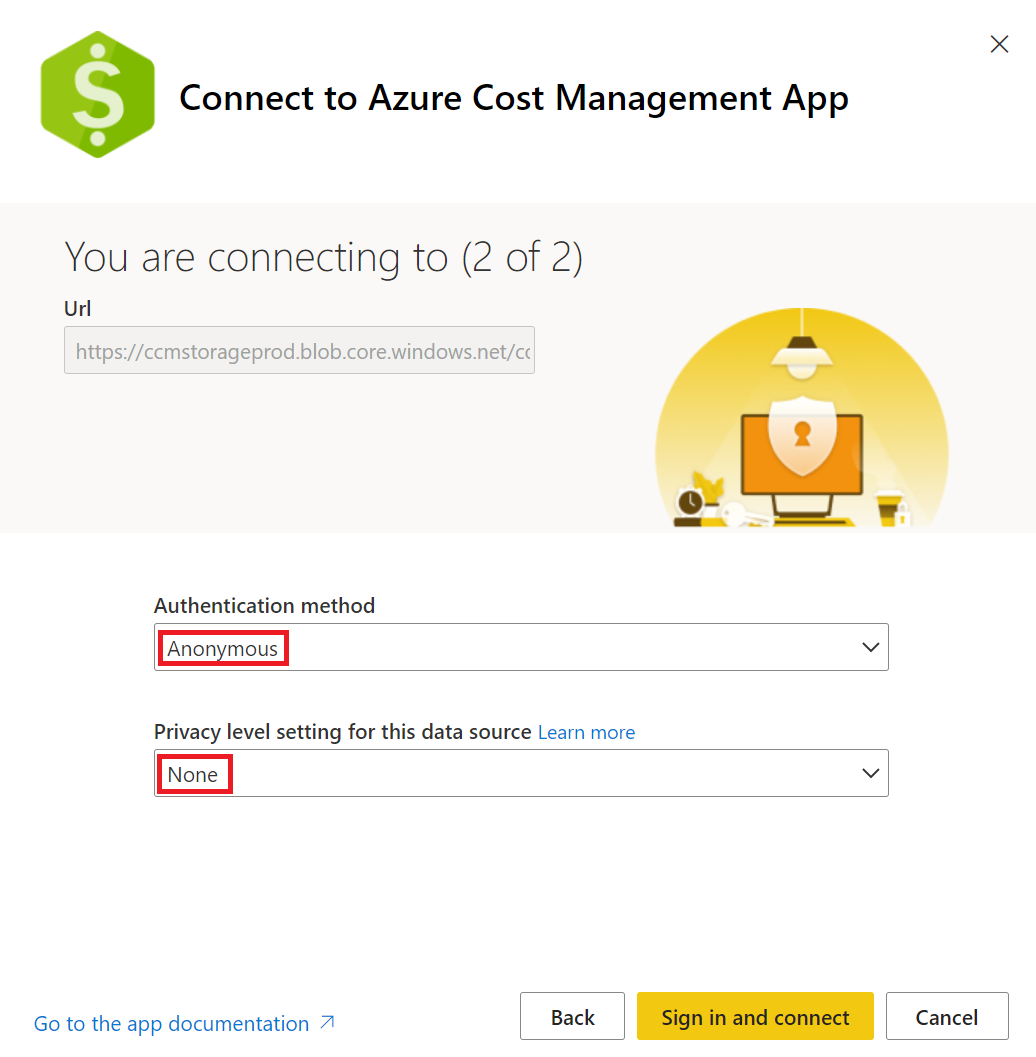
- На следующей странице задайте OAuth2 для метода проверки подлинности и Нет для параметра "Уровень конфиденциальности". Затем войдите в систему, чтобы пройти проверку подлинности путем регистрации. На этом шаге также запускается обновление данных Power BI.
Описание данных
Ниже приведена сводка по данным, доступным в приложении. Также добавлены ссылки на интерфейсы API, которые предоставляют подробные сведения о полях данных и их значениях.
| Ссылка на таблицу | Description |
|---|---|
| AutoFitComboMeter | Данные, содержащиеся в приложении для нормализации рекомендаций и данных об использовании зарезервированных экземпляров до наименьшего размера в группе семейства экземпляров. |
| Сводная информация о балансе | Сводка по балансу для Соглашений Enterprise. |
| Бюджеты | Сведения о бюджете для просмотра фактических затрат или данных об использовании по сравнению с существующими целями бюджета. |
| Прейскуранты | Применимые ставки за единицы измерения для указанного профиля выставления счетов или регистрации EA. |
| Расходы на зарезервированные экземпляры | Расходы, связанные с зарезервированными экземплярами, за последние 24 месяца. |
| Рекомендации по резервированию экземпляров (общие) | Рекомендации по приобретению зарезервированных экземпляров на основе тенденций использования всех подписок за последние 7 дней. |
| Рекомендации по резервированию экземпляров (отдельные) | Рекомендации по приобретению зарезервированных экземпляров на основе тенденций использования отдельной подписки за последние 7. |
| Данные об использовании зарезервированных экземпляров | Сведения об использовании имеющихся зарезервированных экземпляров за последний месяц. |
| Сводка по использованию зарезервированных экземпляров | Данные о ежедневном использовании резервирования Azure в процентах. |
| Сведения об использовании | Разбивка потребленного количества и предполагаемой платы для указанного профиля выставления счетов в регистрации EA. |
| Сведения о погашении | Разбивка потребленного количества и предполагаемых сумм погашения для указанного профиля выставления счетов в регистрации EA. |
Следующие шаги
Дополнительные сведения о настройке данных, обновлении, публикации отчетов и дополнительной настройке отчетов представлены в следующих статьях:
- Настройка запланированного обновления
- Предоставление общего доступа коллегам и другим пользователям к панелям мониторинга и отчетам Power BI
- Как подписать себя и других пользователей на отчеты и панели мониторинга в службе Power BI
- Скачивание отчета из служба Power BI в Power BI Desktop
- Сохранение отчета в службе Power BI и Power BI Desktop
- Создание отчета в службе Power BI путем импорта набора данных